Excelを使って便利に計算していると、さまざまなエラーに出会います。
今回はExcelのセルに現れるエラーと問題解決について紹介します。
####(シャープ)
これはよく見かけるエラーです。
文字がセルの幅に収まらないのでエラーになっています。
このようなときはセルの幅を広げましょう。#が消えて、入力した文字が現れます。
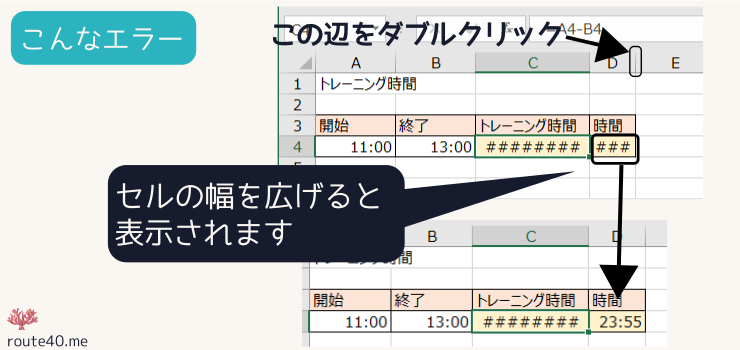
#のエラーになる主な原因はもう一つあります。
日付や時刻の計算をしているセルが、#の表示になっている場合は、計算結果が0よりも低いマイナスの値になっている可能性があります。
そのようなときは数式や関数を見直しましょう。
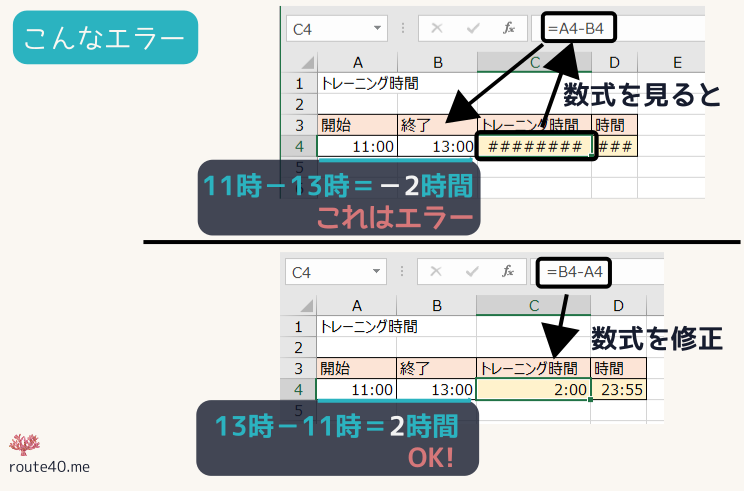
#N/A
VLOOKUP関数などの、突き合わせるセルにデータがない、または条件に合うデータがない時に現れます。

計算に使っているセルに正しい値があるかチェックしてみましょう。
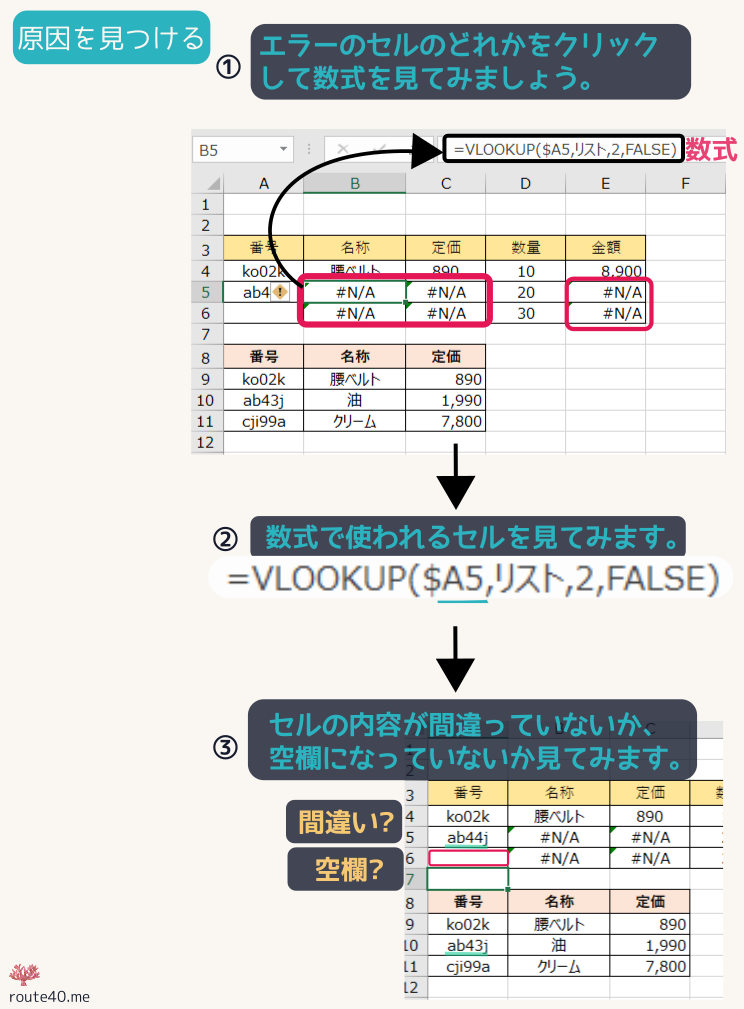
#DIV/0!
ゼロでわり算をしている時に現れます。
数式などで0を使って割っていないか確認しましょう。
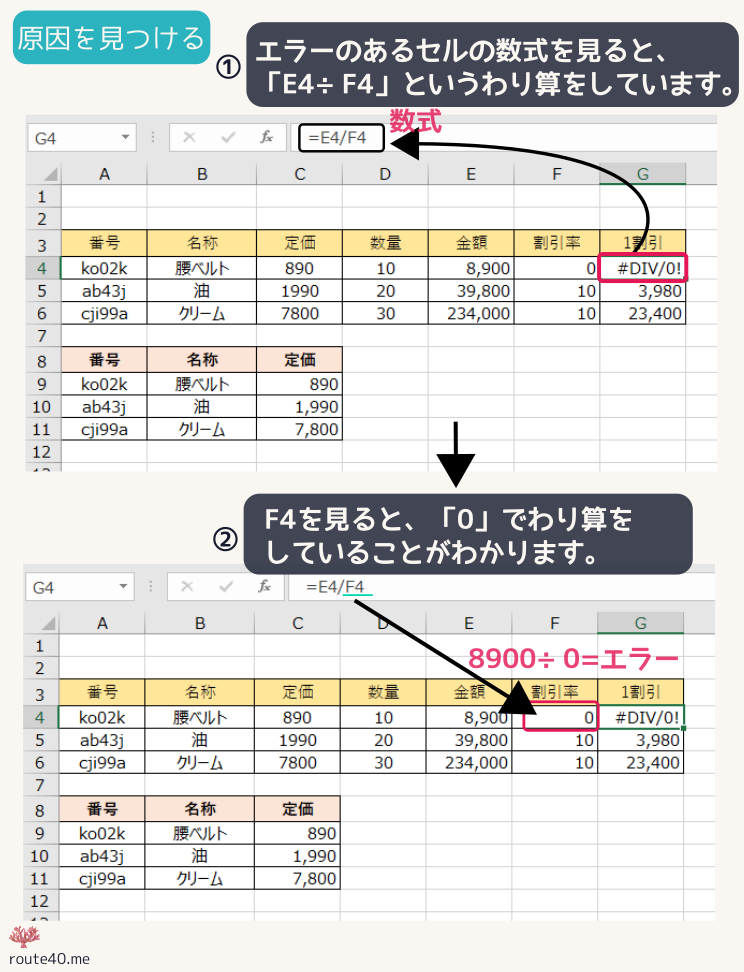
#REF!
数式や関数で使うセルがなくなったときに現れます。
作ったときに設定したセルが、削除されてしまっていないか見てみましょう。
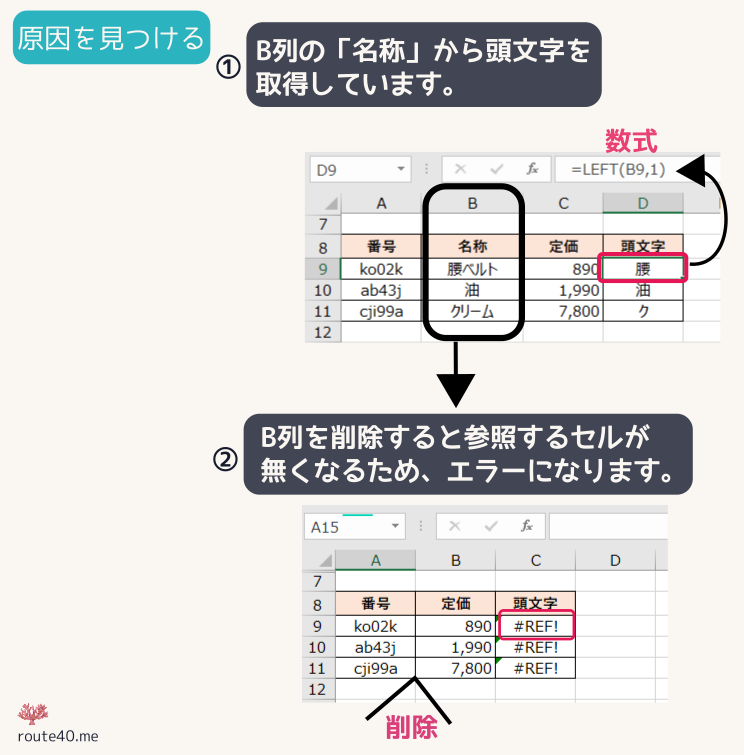
#NAME?
関数名をまちがえたときに現れます。
関数を見直してみましょう。
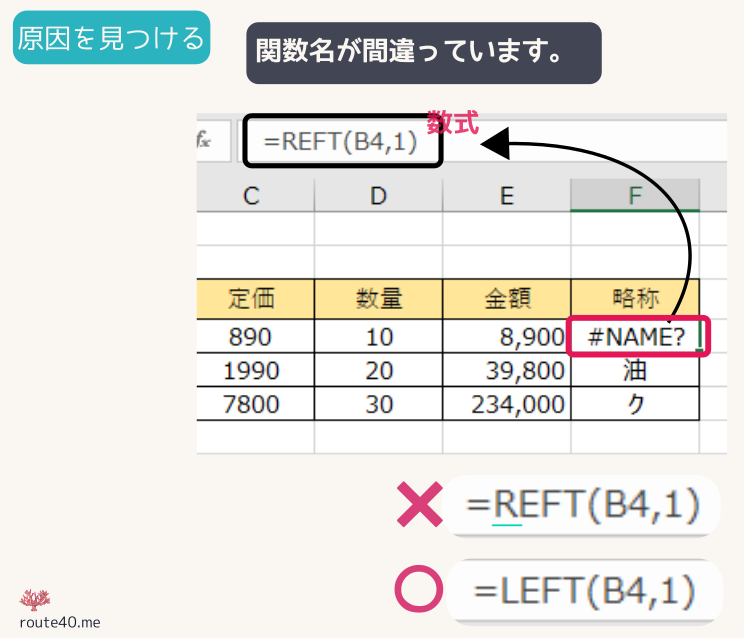
#Value!
関数に設定する値が間違っています。
関数が求めていないものを設定するとエラーが現れます。
関数の()かっこの中を見直してみましょう。

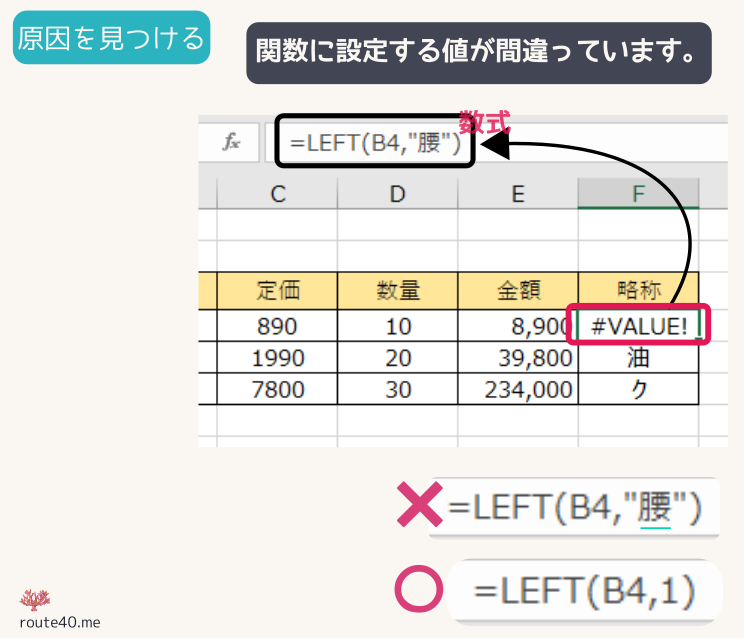
#NULL!
セル範囲を指定するときに:(コロン)を使用しなかったり、関数が指定する方法を使用しないときに現れます。
関数に使っている、セル範囲の部分を見直してみましょう。

#NUM!
関数が計算できない時に現れます。
Excelには計算の限界がありまして、計算結果が限界を超えていると現れます。
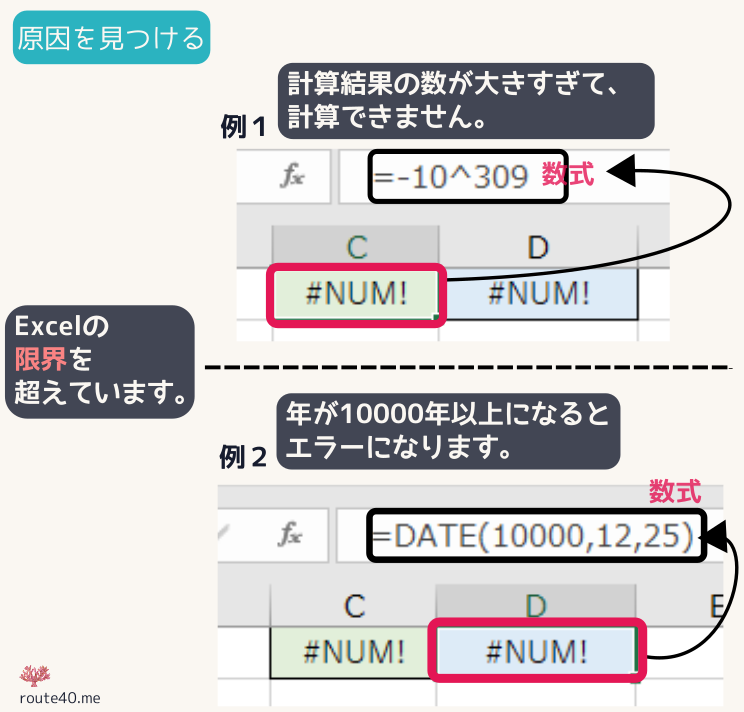
さいごに
エラーが現れても、”エラーが現れたセル”をクリックして数式や関数を見ると、計算の元となるセルがわかります。
計算の元となるセルを見ることで、ほとんどエラーの原因はわかるのではないかと思います。












